Pastikan salinan Windows Anda mutakhir
- Untuk memetakan drive jaringan, Anda harus masuk dengan akun dengan izin untuk mengakses jaringan yang dibagikan tersebut.
- Anda selalu dapat menghapus kredensial atau membuat profil pengguna baru dengan hak administratif jika Anda tidak memiliki cukup izin.

XINSTALL DENGAN MENGKLIK FILE DOWNLOAD
- Unduh Fortect dan instal di PC Anda.
- Mulai proses pemindaian alat untuk mencari file korup yang menjadi sumber masalah Anda.
- Klik kanan Mulai Perbaikan sehingga alat dapat memulai algoritme perbaikan.
- Fortect telah diunduh oleh 0 pembaca bulan ini.
Kadang-kadang, ketika Anda mencoba untuk memetakan drive jaringan, Windows tidak akan membiarkan Anda melakukannya. Anda mungkin mendapatkan pesan kesalahan yang mengatakan Drive jaringan yang dipetakan tidak dapat dibuat.
Jika Anda mencoba memetakan drive jaringan di mesin Windows Anda tetapi tidak bisa, mungkin ada beberapa alasan di balik masalah ini. Pada artikel ini, kami akan membahas beberapa alasan ini dan bagaimana Anda dapat memperbaikinya.
Mengapa drive jaringan saya tidak dipetakan?
Drive jaringan adalah folder di komputer Anda yang dapat Anda akses, edit, dan simpan file seolah-olah itu adalah hard drive lokal. Cara kerjanya adalah dengan menggunakan protokol SMB. Ini adalah protokol yang sama yang digunakan Windows untuk berbagi sumber daya di seluruh jaringan.
Jika komputer Anda dapat melihat komputer lain di jaringan, Anda seharusnya dapat menggunakan drive jaringan untuk mengakses file-nya.
Kiat ahli:
SPONSOR
Beberapa masalah PC sulit untuk diatasi, terutama jika file sistem dan repositori Windows Anda hilang atau rusak.
Pastikan untuk menggunakan alat khusus, seperti Benteng, yang akan memindai dan mengganti file Anda yang rusak dengan versi barunya dari repositori.
Namun, jika Anda tidak beruntung, berikut adalah beberapa alasan di balik masalah ini:
- Drive jaringan tidak tersedia – Jika drive jaringan peta tidak ada, itu tidak akan muncul di daftar lokasi jaringan.
- Anda belum mengaktifkan protokol SMB2 di PC Anda – SMB2 adalah protokol yang digunakan oleh Windows versi modern untuk terhubung ke drive jaringan melalui jaringan ethernet atau Wi-Fi. Jika Anda menggunakan versi Windows yang lebih lama, maka mungkin tidak mendukung SMB2.
- Jalur folder salah atau tidak ada di server – Jika jalur salah atau telah dihapus, Anda tidak dapat memetakan drive.
- Izin tidak memadai – Ada kemungkinan akun pengguna yang Anda gunakan untuk masuk tidak memiliki izin yang memadai untuk mengakses folder jalur yang ingin Anda petakan sebagai drive jaringan.
- Anda menjalankan versi Window yang lebih lamas – Ini dapat terjadi jika Anda telah memutakhirkan sistem operasi komputer Anda atau menginstal ulang Windows dan belum menginstal pembaruan baru apa pun.
- Drive jaringan sudah dipetakan – Jika sebelumnya Anda telah memetakan drive jaringan, Anda tidak akan dapat membuat yang baru.
- Masalah koneksi – Ada kemungkinan jaringan Anda mengalami masalah seperti koneksi terputus, waktu respons yang lambat, dll. Ini dapat menyebabkan masalah dengan drive pemetaan.
Bagaimana Anda memperbaiki drive jaringan yang dipetakan tidak dapat dibuat?
Ini adalah masalah umum dengan banyak pengguna, dan ada beberapa solusi, seperti:
- Pastikan bahwa komputer Anda terhubung ke Internet.
- Hubungi administrator atau departemen TI untuk memastikan Anda memiliki izin yang memadai untuk memetakan folder atau file ini.
- Pastikan komputer dan server Anda terhubung ke jaringan yang sama.
- Nonaktifkan dan aktifkan drive jaringan yang dipetakan lagi.
- Pastikan Anda telah mengetik di jalur yang benar dan periksa ulang untuk memastikannya dieja dengan benar.
- Jalankan pembaruan Windows.
- Pastikan bahwa apapun perangkat lunak firewall tidak memblokir akses dari PC Anda dan/atau PC lain di jaringan Anda.
- Mencoba untuk membuat profil pengguna baru dengan hak administratif dan masuk dengannya.
1. Aktifkan protokol SMB
- Tekan Windows kunci, ketik Panel kendali di bilah pencarian, dan klik Membuka.

- Klik Program.

- Pilih Mengaktifkan atau menonaktifkan fitur Windows di bawah Program dan fitur.
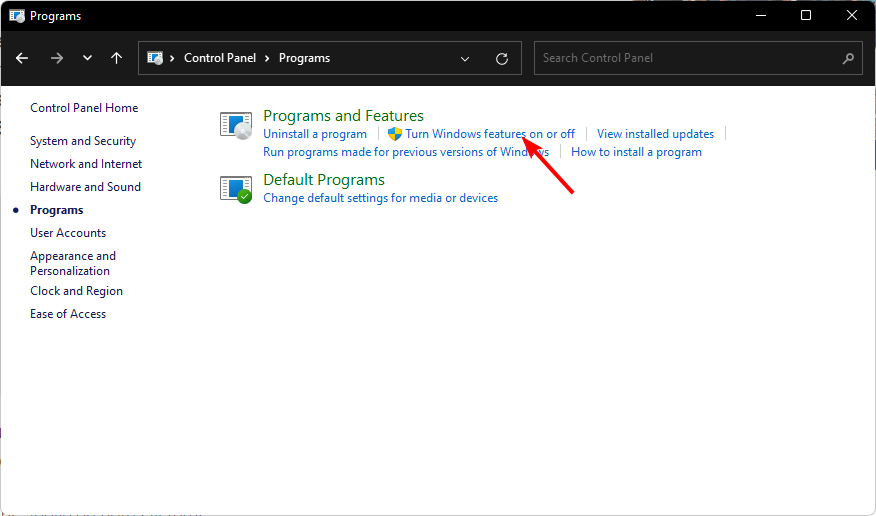
- Temukan Dukungan Berbagi File SMB 1.0/CIFS pilihan, periksa Klien Dan Server kotak, lalu pukul OKE.

2. Nonaktifkan berbagi perlindungan kata sandi
- Klik pada Menu Mulai ikon, ketik Panel kendali di bilah pencarian, dan klik Membuka.

- Pilih Jaringan dan Internet.

- Klik Jaringan dan pusat Berbagi.

- Pilih Ubah setelan berbagi lanjutan.
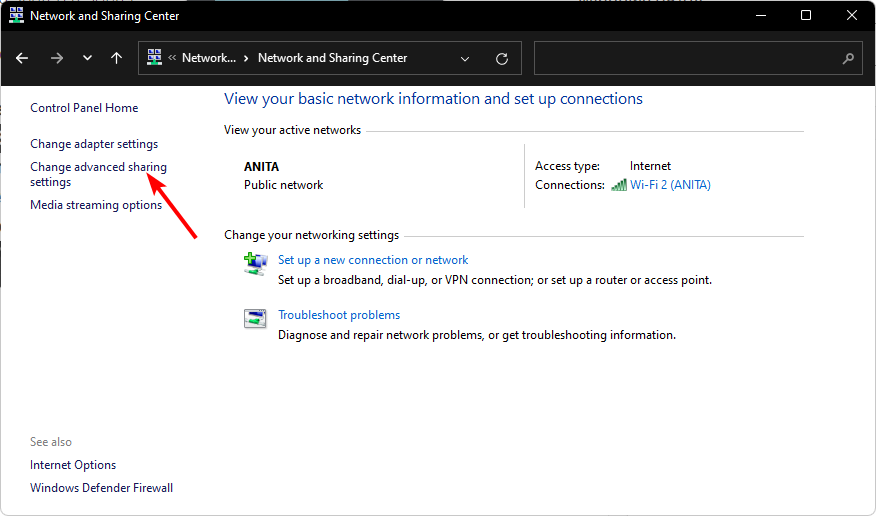
- Gulir ke bawah, perluas Semua jaringan, dan hapus centang Nonaktifkan berbagi yang dilindungi kata sandi kotak di bawah Berbagi yang dilindungi kata sandi.

3. Nonaktifkan antivirus Anda untuk sementara
- Tekan Menu mulai ikon, ketik Keamanan Windows di bilah pencarian, dan klik Membuka.

- Klik Perlindungan firewall & jaringan, lalu pilih Jaringan publik.

- Menemukan Firewall Pertahanan Microsoft dan alihkan tombol mati.

4. Hapus Kredensial Akun Microsoft
- Tekan jendela Mencari ikon, ketik Manajer credential di bilah pencarian, lalu klik Membuka.

- Klik Kredensial Windows.

- Pilih Akun Microsoft, klik untuk meluaskan, lalu tekan Menghapus.

- Anda akan mendapatkan prompt perintah yang meminta Anda untuk mengonfirmasi apakah Anda ingin menghapus kredensial, jadi klik Ya.
- Perbaiki: Nilai Ini Tidak Cocok dengan Validasi Data
- Apa itu MMSSHost.exe & Bagaimana Cara Memperbaiki Penggunaan Memori yang Tinggi?
- Perbaiki: Kesalahan Fungsi Agregat Saat Menjalankan Kueri
- Cara Hard Reset Laptop HP [3 Cara Cepat]
5. Edit Kebijakan Grup
- Tekan Windows + R kunci untuk membuka Berlari memerintah.
- Jenis gpedit.msc di kotak dialog dan tekan Memasuki untuk membuka Editor Kebijakan Grup.

- Arahkan ke lokasi berikut:
Konfigurasi Komputer/Template Administratif/Sistem/Logon - Menemukan Kecualikan penyedia kredensial dan klik dua kali untuk mengedit.

- Di Prompt Jendela berikutnya, periksa Diaktifkan kotak, lalu pukul Menerapkan Dan OKE untuk menyimpan perubahan.

Kami harap artikel ini bermanfaat bagi Anda dan telah membantu Anda memperbaikinya drive jaringan yang dipetakan tidak dapat dibuat kesalahan.
Untuk menghindari kesalahan di masa mendatang, kami menyarankan Anda menerapkan pemetaan drive Kebijakan Grup, yang akan menghemat banyak pekerjaan.
Untuk pemikiran tambahan lainnya, beri kami komentar di bawah.
Masih mengalami masalah?
SPONSOR
Jika saran di atas tidak menyelesaikan masalah Anda, komputer Anda mungkin mengalami masalah Windows yang lebih parah. Kami menyarankan memilih solusi all-in-one seperti Benteng untuk memperbaiki masalah secara efisien. Setelah instalasi, cukup klik Lihat & Perbaiki tombol lalu tekan Mulai Perbaikan.


![Drive Jaringan yang Dipetakan Tidak Dapat Dibuat [Perbaikan Kesalahan]](/f/11e61676dc13268f65473f29d559ed8e.png?width=300&height=460)